يتيح لك Remove.bg إزالة الخلفية من الصور والصور عبر الإنترنت مجانًا
يعد تحرير الصور على نظام التشغيل Windows 10(Windows 10) مهمة سهلة للغاية نظرًا لوجود كمية كبيرة من برامج تحرير الصور المجانية(free photo editing software) المتاحة. ومع ذلك ، إذا كنت تريد تحرير الصور الأساسي ، فلن تحتاج إلى استخدام برنامج أصلي ، ما عليك سوى تحديد موقع أداة مجانية لتحرير الصور عبر الإنترنت وتنفيذها من خلال متصفح الويب.
لقد صادفنا مؤخرًا أداة عبر الإنترنت تُعرف باسم إزالة خلفية الصورة(Remove Image Background) ، وكما يوحي الاسم ، فإن الأمر كله يتعلق بإزالة الخلفيات من صورك. ليس مطلوبًا أن تكون محترفًا ، على ما يبدو ؛ ما عليك سوى تحميل صورتك والسماح للأداة بعمل سحرها.
إزالة(Remove) الخلفية من الصورة(Image) على الإنترنت مجانًا
لقد أعطينا Remove Image Background تجربة قيادة وتوصلنا إلى نتائج جيدة إلى حد ما. مع أخذ ذلك في الاعتبار ، دعونا نناقش الخير والشر ، أليس كذلك؟
كيف يعمل؟(How does it work?)

حسنًا ، مما يمكننا قوله ، لن يزيل الخلفية إذا كانت صورك ما لم تكن صورة لشخص. إذا كان مجرد كائن ، فستتلقى رسالة الخطأ التالية:
“No persons found: At the moment remove.bg only works for photos with at least one person in them. Sorry – please select an appropriate image.”
هذا بالضبط ما فعلناه ، وأنت تعرف ماذا؟ اتضح تماما.
كيفية إزالة الخلفية(How to remove background)
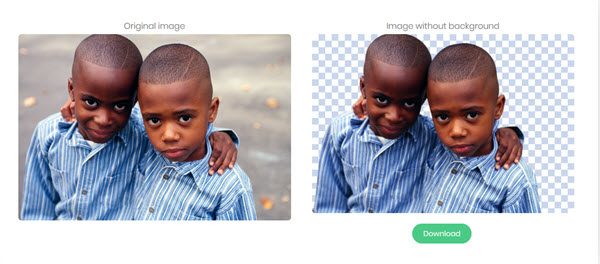
ما عليك سوى زيارة موقع الويب remove.bg ، وسترى هناك زرًا أخضر كبير يشير إلى تحديد صورة(Select a photo) . بدلاً من ذلك ، يمكنك اختيار نسخ عنوان URL(URL) للصورة ولصقه في قسم "إدخال عنوان URL(URL) .
بعد ذلك ، ستقوم الأداة تلقائيًا بإزالة الخلفية من صورتك مثل الرئيس ، ويتم كل هذا في ثوانٍ ودون نقرة واحدة.
عند الانتهاء ، سترى الصورة الأصلية والصورة المعدلة جنبًا إلى جنب. الملف الذي تم تحريره بدون خلفيته سيكون به زر تنزيل أخضر أسفله إذا كنت مهتمًا.
تم إجراء تغييرات أخرى على الصورة(Other changes made to picture)

إذا نظرت عن كثب إلى كلتا الصورتين ، فسترى أن النسخة المعدلة أغمق في بعض الأماكن. إذا كان هذا الشيء البسيط يمثل مشكلة بالنسبة لك ، فمن الأفضل لك استخدام برنامج Windows 10 أصلي لإزالة الخلفية يدويًا من الصور. لقد اختبرنا صورًا متعددة ، وتظهر جميعها نفس المشكلة.
ومع ذلك ، فإن الخبر السار هو أنه لا يزال يبدو صحيحًا تقريبًا بالنسبة إلى الأصل ، وهذا شيء يجب أن تكون قادرًا على التعايش معه.
Let us know what you think of it!
يقرأ ذات الصلة:(Related reads:)
- قم بإزالة خلفيات الصور باستخدام Microsoft PowerPoint
- قم بإزالة خلفية الصورة باستخدام Microsoft Word(Remove the Background of a Picture with Microsoft Word)
- قم بإزالة خلفيات الصور باستخدام InstantMask لنظام التشغيل Windows .
Related posts
Mara Photos هي متعددة الوظائف Image Editing & Painting web tool
كيفية توليد Text Images Online Free من Cost
أفضل الأدوات لإضافة Watermark إلى Image online مجانا
أدوات مجانية لتحويل WebP إلى PNG online
Best مواقع Image Hosting مجانية لتحميل الصور ومشاركتها
Restyaboard هو مصدر مفتوح رائع Task Management software
Best أدوات Comic creator مجانية على الإنترنت لإنشاء هزلية خاصة بك
Color Picker مجانا software & online tools لتحديد رموز الألوان
Best Carbon Footprint Calculator أدوات لحساب Carbon Footprint
Best Free online Pamphlet and Brochure making Tools
أفضل 15 مكانًا لبيع صورك عبر الإنترنت
Best أدوات مجانية لضغط image online دون فقدان الجودة
Best مجانا Online Survey and Form Builder apps
نقل الملفات عبر Cloud Storage service باستخدام Encryption مع Whisply
Online Video Downloader and Converter مجانا - Video Grabber
كيفية تحديد موقع من الصعب العثور على HTML رموز خاصة عبر الإنترنت
أفضل طريقة لتعلم language online سريع مجاني
Best YouTube البدائل للمبدعين
كيفية تحويل صور iOS الحية إلى صور GIF
Deblur & fix blurry Photos و Images باستخدام هذه الأدوات
